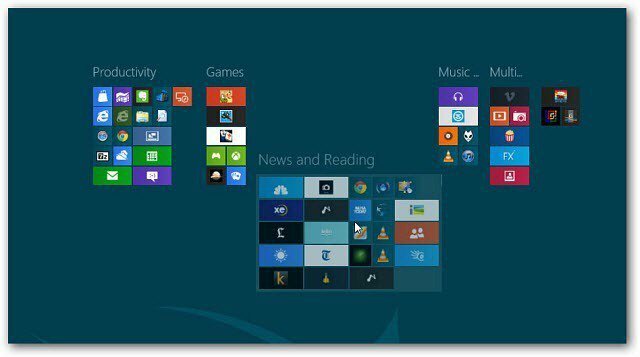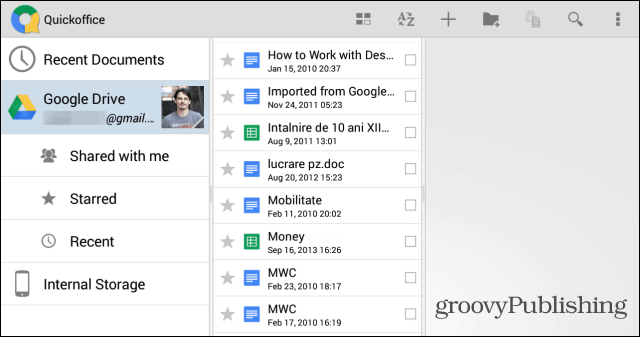Mod de utilizare Word 2010 Corect pentru a înlocui automat cuvintele sau a adăuga simboluri dincolo de caractere latine de bază
Microsoft Office Microsoft Word 2010 / / March 19, 2020

Petrec mult timp în Word 2010 zi de zi, așa că sunt mereu în căutare de comenzi rapide, sfaturi și trucuri pentru a-mi crește productivitatea și a economisi timp! De exemplu, ați avut vreodată probleme cu anumite cuvinte pe care le scrieți care au un simbol special în el?
Aceasta a fost o sarcină consumatoare de timp pentru a le corecta întotdeauna în documentul meu... Asta până când am găsit o funcție groovy în Word 2010, care face toate lucrurile pentru tine! Să aruncăm o privire la acest truc rapid.
Pasul 1
După ce deschideți Word 2010, ClicFișier> Opțiuni.
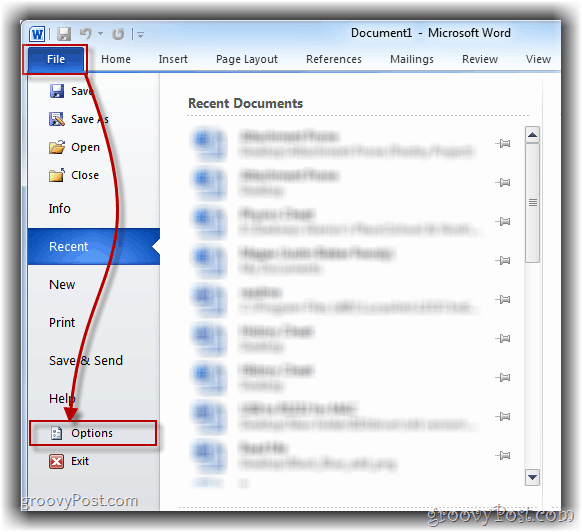
Pasul 3
Clicproofing și Selectați Opțiuni de corectare automată.
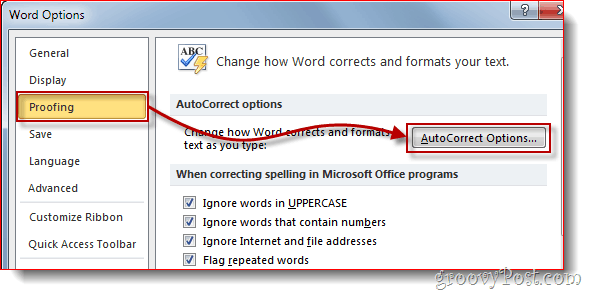
Pasul 4 - E timpul magic! ;)
Acum du-te la Înlocuire secțiune și completați doar cuvintele pe care doriți să le corectați în timp ce scrieți. Primul introduceți cuvântul tău scris incorect, apoi în cel de-al doilea câmp, tip cuvântul tău scris corect. Cand e gata, ClicAdăuga și O.K a salva.
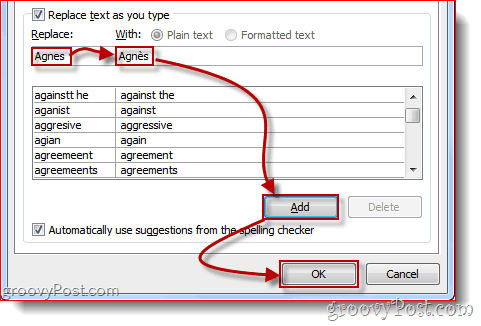
Asta e! Acum tot ce trebuie să-ți dai seama este ceea ce ai de gând să faci cu tot ce ți-am dat înapoi!
Aveți un sfat sau un truc misto? Ne-ar plăcea să aflăm despre asta în comentariile de mai jos sau să ne filmăm un e-mail la - tips@groovypost.com